インターバル撮影
![]()
![]()
![]()
![]()
![]()
![]()
![]()
![]()
![]()
設定した撮影間隔で自動的に撮影します。時間経過を追って動植物などの被写体を撮影するのに適しています。撮影した写真は1つのグループ画像として保存され、グループ画像を動画にすることもできます。( グループ画像)
グループ画像)
|
|
-
[
![Icon_[DriveMode]](../../img/DC-S9/Icon_[DriveMode].png) ]ボタン(
]ボタン( )を押す
)を押す
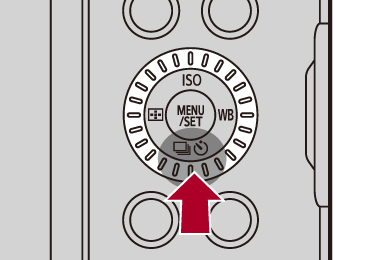
-

 で[インターバル / コマ撮り撮影]を選び、
で[インターバル / コマ撮り撮影]を選び、 を押す
を押す

 を回しても選択できます。
を回しても選択できます。
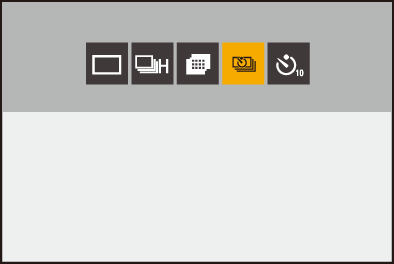
-
[撮影方法]を[インターバル撮影]に設定する
 写真メニューの[インターバル / コマ撮り撮影]でも設定できます。
写真メニューの[インターバル / コマ撮り撮影]でも設定できます。

-
撮影の設定をする
撮影方法
インターバル撮影とコマ撮りアニメを切り換えます。
撮影間隔設定
[ON]:次の撮影までの間隔を設定できます。
[OFF]:撮影間隔を空けずに連続で撮影します。
開始時刻
[即時開始]:シャッターボタンを全押しすると、撮影が始まります。
[2秒後開始]:シャッターボタンを全押ししてから2秒後に撮影が始まります。
[開始時刻設定]:設定した時刻から、撮影が始まります。
撮影枚数/撮影間隔
撮影枚数と撮影間隔を設定します。
撮影枚数と撮影間隔を自動で計算して設定できます。( インターバル撮影の設定アシスト)
インターバル撮影の設定アシスト)
 [撮影間隔設定]が[OFF]のときは、[撮影間隔]が使用できません。
[撮影間隔設定]が[OFF]のときは、[撮影間隔]が使用できません。
露出平滑化
連続するコマで大きく明るさが変化しないように、自動で露出を調整します。
撮影開始時のフォルダー作成
[新規フォルダー作成]:[ON]にすると、インターバル撮影を開始するごとにフォルダーを新規作成します。
[ファイル番号リセット]:[ON]にすると、フォルダーを新規作成するごとにファイル番号をリセットします。
-
メニューを終了する
 シャッターボタンを半押しします。
シャッターボタンを半押しします。
-
撮影を開始する
 シャッターボタンを全押しします。
シャッターボタンを全押しします。
 [開始時刻設定]を設定したときは、開始時刻までスリープ状態になります。
[開始時刻設定]を設定したときは、開始時刻までスリープ状態になります。
 撮影待機中に一定時間何も操作しないと、スリープ状態になります。
撮影待機中に一定時間何も操作しないと、スリープ状態になります。
 撮影は自動で終了します。
撮影は自動で終了します。
-
動画を作成する(
 インターバル/コマ撮りアニメの動画)
インターバル/コマ撮りアニメの動画)
 撮影終了後、続けて動画を作成するには、確認画面で[はい]を選んでください。
撮影終了後、続けて動画を作成するには、確認画面で[はい]を選んでください。
[いいえ]を選んだときは、再生メニュー(画像の加工)の[インターバル動画作成]で、動画を作成できます。( インターバル動画作成)
インターバル動画作成)
 インターバル撮影の設定アシスト
インターバル撮影の設定アシスト
[撮影枚数]/[撮影間隔]の設定画面で[DISP.]を押すと、作成する動画のフレームレートや時間、撮影所要時間から、[撮影枚数]と[撮影間隔]を自動で計算して設定できます。
-

 で項目を選び、
で項目を選び、 を押す
を押す

作成動画フレームレート
作成する動画のフレームレートを設定します。1 fps~99 fpsの範囲で設定できます。
作成動画時間
作成する動画の再生時間を設定します。00m01s~99m59sの範囲で設定できます。
インターバル撮影時間
インターバル撮影の所要時間を設定します。00h00m01s~99h59m59sの範囲で設定できます。
-
[DISP.]ボタンを押して決定する
 [はい]を選ぶと設定を反映します。
[はい]を選ぶと設定を反映します。
|
|
 インターバル撮影中の動作
インターバル撮影中の動作
スリープ状態でシャッターボタンを半押しすると、電源が入ります。
 インターバル撮影中に[Q]ボタンを押すと、以下の操作ができます。
インターバル撮影中に[Q]ボタンを押すと、以下の操作ができます。
継続
撮影に戻ります。(撮影中のみ)
一時停止
撮影を中断します。(撮影中のみ)
再開
撮影を再開します。(一時停止中のみ)
 シャッターボタンを押しても再開できます。
シャッターボタンを押しても再開できます。
終了
インターバル撮影を終了します。
|
– バッテリー残量がなくなったとき – 電源スイッチを[OFF]にしたとき 電源スイッチを[OFF]にして、バッテリーやカードを交換できます。電源スイッチを[ON]にして、シャッターボタンを全押しすると、撮影が再開されます。(ただし、カードを交換したあとに撮影した画像は、別のグループ画像として保存されます)
|
